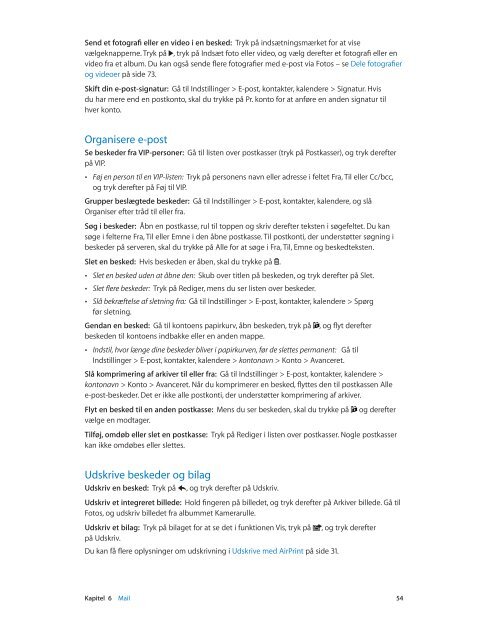iPhone Brugerhåndbog - Support - Apple
iPhone Brugerhåndbog - Support - Apple
iPhone Brugerhåndbog - Support - Apple
Create successful ePaper yourself
Turn your PDF publications into a flip-book with our unique Google optimized e-Paper software.
Send et fotografi eller en video i en besked: Tryk på indsætningsmærket for at vise<br />
vælgeknapperne. Tryk på , tryk på Indsæt foto eller video, og vælg derefter et fotografi eller en<br />
video fra et album. Du kan også sende flere fotografier med e-post via Fotos – se Dele fotografier<br />
og videoer på side 73.<br />
Skift din e-post-signatur: Gå til Indstillinger > E-post, kontakter, kalendere > Signatur. Hvis<br />
du har mere end en postkonto, skal du trykke på Pr. konto for at anføre en anden signatur til<br />
hver konto.<br />
Organisere e-post<br />
Se beskeder fra VIP-personer: Gå til listen over postkasser (tryk på Postkasser), og tryk derefter<br />
på VIP.<br />
• Føj en person til en VIP-listen: Tryk på personens navn eller adresse i feltet Fra, Til eller Cc/bcc,<br />
og tryk derefter på Føj til VIP.<br />
Grupper beslægtede beskeder: Gå til Indstillinger > E-post, kontakter, kalendere, og slå<br />
Organiser efter tråd til eller fra.<br />
Søg i beskeder: Åbn en postkasse, rul til toppen og skriv derefter teksten i søgefeltet. Du kan<br />
søge i felterne Fra, Til eller Emne i den åbne postkasse. Til postkonti, der understøtter søgning i<br />
beskeder på serveren, skal du trykke på Alle for at søge i Fra, Til, Emne og beskedteksten.<br />
Slet en besked: Hvis beskeden er åben, skal du trykke på .<br />
• Slet en besked uden at åbne den: Skub over titlen på beskeden, og tryk derefter på Slet.<br />
• Slet flere beskeder: Tryk på Rediger, mens du ser listen over beskeder.<br />
• Slå bekræftelse af sletning fra: Gå til Indstillinger > E-post, kontakter, kalendere > Spørg<br />
før sletning.<br />
Gendan en besked: Gå til kontoens papirkurv, åbn beskeden, tryk på , og flyt derefter<br />
beskeden til kontoens indbakke eller en anden mappe.<br />
• Indstil, hvor længe dine beskeder bliver i papirkurven, før de slettes permanent: Gå til<br />
Indstillinger > E-post, kontakter, kalendere > kontonavn > Konto > Avanceret.<br />
Slå komprimering af arkiver til eller fra: Gå til Indstillinger > E-post, kontakter, kalendere ><br />
kontonavn > Konto > Avanceret. Når du komprimerer en besked, flyttes den til postkassen Alle<br />
e-post-beskeder. Det er ikke alle postkonti, der understøtter komprimering af arkiver.<br />
Flyt en besked til en anden postkasse: Mens du ser beskeden, skal du trykke på og derefter<br />
vælge en modtager.<br />
Tilføj, omdøb eller slet en postkasse: Tryk på Rediger i listen over postkasser. Nogle postkasser<br />
kan ikke omdøbes eller slettes.<br />
Udskrive beskeder og bilag<br />
Udskriv en besked: Tryk på , og tryk derefter på Udskriv.<br />
Udskriv et integreret billede: Hold fingeren på billedet, og tryk derefter på Arkiver billede. Gå til<br />
Fotos, og udskriv billedet fra albummet Kamerarulle.<br />
Udskriv et bilag: Tryk på bilaget for at se det i funktionen Vis, tryk på , og tryk derefter<br />
på Udskriv.<br />
Du kan få flere oplysninger om udskrivning i Udskrive med AirPrint på side 31.<br />
Kapitel 6 Mail 54